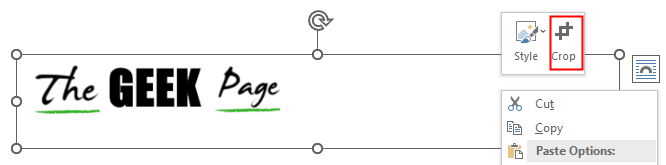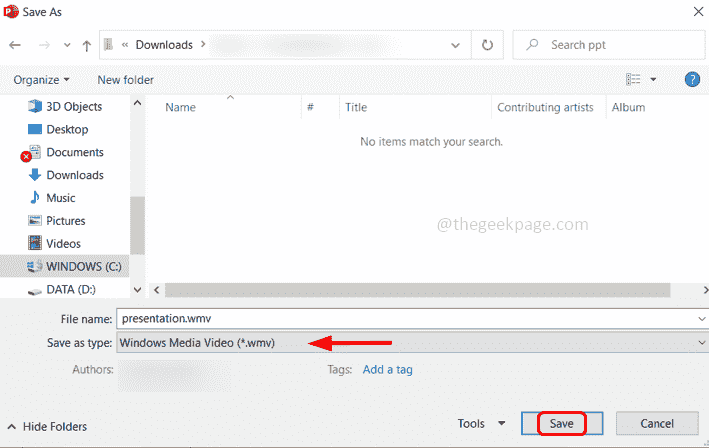Microsoft PowerPoint es una de las herramientas más utilizadas para hacer presentaciones. En cualquier momento en todo el mundo, habría miles de personas dedicadas a crear una presentación o ver una presentación. La aplicación que ofrece Microsoft se ha vuelto tan popular que cualquier reunión corporativa está incompleta sin una plataforma de PowerPoint habitual. Si bien la mayoría de las presentaciones son aburridas y hacen que el espectador se duerma, hay algunas bien diseñadas que son una delicia para ver. Hay varias formas de diseñar una plataforma maravillosa para que no haya un momento aburrido en una reunión. Sin embargo, al diseñar la presentación, hay una característica llamada panel Ideas de diseño. Esta característica trata de proporcionar ideas para mejorar el diseño de su presentación. Si bien a algunos les puede gustar esta característica, hay algunos a quienes no les gustaría compartir todas las sugerencias. Esto podría interrumpir el flujo de trabajo creativo para algunas personas. Este artículo analizará cómo desactivar el panel de diseño cuando ya no sea necesario.
Desactivar el panel de diseño en Powerpoint
Paso 1: Presiona el Windows+R botón en su teclado y escriba pagsOwerpnt en el cuadro de diálogo y haga clic en OK.
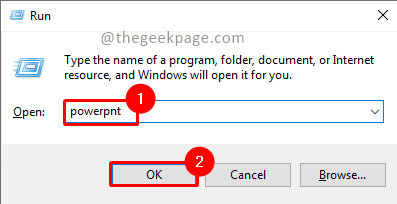
Paso 2: En el menú, ve a Insertar y haga clic en Imagen.

ANUNCIO PUBLICITARIO
Nota: Para este ejemplo, usamos una imagen de la PC. También puede usar la opción Imágenes en línea e imágenes de archivo según sus necesidades.
Paso 3: notará que el panel Diseño aparecerá en el lado derecho de su diapositiva.
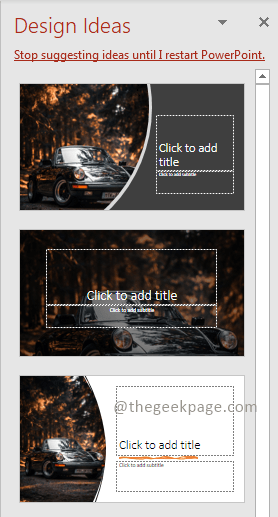
Nota: El panel de diseño puede brindarle ideas para mejorar el diseño de su diapositiva y el atractivo visual de su diapositiva.
Paso 4: Haga clic en el Expediente menú.
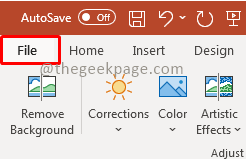
Paso 5: En el menú Archivo, seleccione opciones

Paso 6: En el cuadro que aparece, desplácese hacia abajo debajo de la General pestaña y verás una sección llamada Diseñador de Powerpoint. Desmarque la casilla de verificación que dice Muéstrame automáticamente las ideas de diseño..
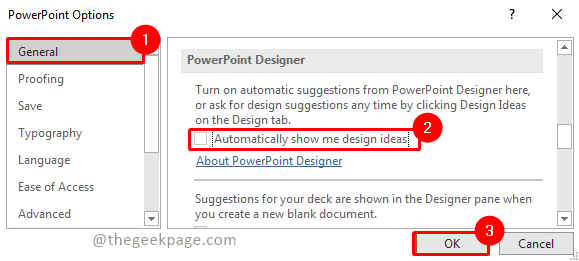
Nota: esta es la sección que controla el panel de diseño de Powerpoint y está marcada para que aparezca por defecto.
Ahora, si desactiva la casilla de verificación, se asegurará de que la próxima vez que inserte una imagen no haya ningún panel de diseño con sugerencias automáticas para usted. Esto le permitirá crear libremente la mejor presentación en Powerpoint mientras no haya sugerencias molestas.
Paso 8: Si en el futuro desea utilizar ideas de diseño, vaya a la diseños menú y seleccione Ideas de diseño. Esto abrirá manualmente el panel de ideas de diseño cuando sea necesario, no automáticamente como antes.
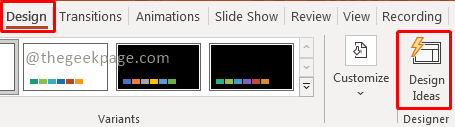
¡¡Eso es todo!! ¿No es sencillo? Espero que ahora te hayas deshecho del molesto panel de ideas de diseño que aparece automáticamente cuando agregas una imagen. Comente y díganos cómo le gusta usar el panel de ideas de diseño. ¡¡Gracias por leer!!
Paso 1 - Descargue la herramienta de reparación de PC Restoro desde aquí
Paso 2 - Haga clic en Iniciar escaneo para encontrar y solucionar cualquier problema de PC automáticamente.